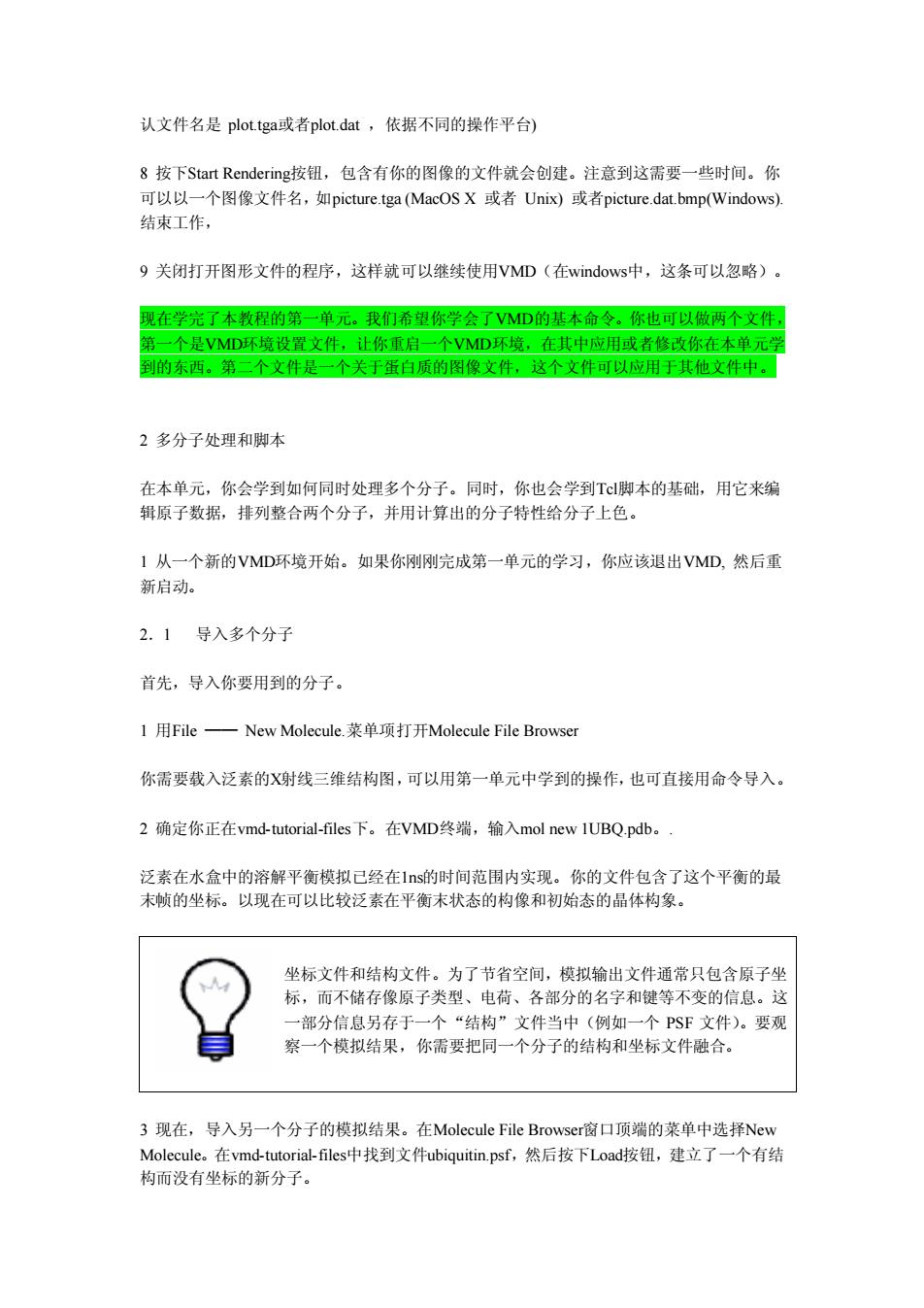
认文件名是plot.tga或者plot.dat,依据不同的操作平台) 8按下Start Rendering按钮,包含有你的图像的文件就会创建。注意到这需要一些时间。你 可以以一个图像文件名,如picture.tga(MacOS X或者Unix)或者picture..dat.bmp(Windows). 结束工作, 9关闭打开图形文件的程序,这样就可以继续使用VMD(在windows中,这条可以忽略)。 现在学完了本教程的第一单元。我们希望你学会了VMD的基本命令。你也可以做两个文件, 第一个是VMD环境设置文件,让你重启一个VMD环境,在其中应用或者修改你在本单元学 到的东西。第二个文件是一个关于蛋白质的图像文件,这个文件可以应用于其他文件中。 2多分子处理和脚本 在本单元,你会学到如何同时处理多个分子。同时,你也会学到T脚本的基础,用它来编 辑原子数据,排列整合两个分子,并用计算出的分子特性给分子上色。 1从一个新的VMD环境开始。如果你刚刚完成第一单元的学习,你应该退出VMD,然后重 新启动。 2.1导入多个分子 首先,导入你要用到的分子。 1用File一New Molecule.菜单项打开Molecule File Browser 你需要载入泛素的X射线三维结构图,可以用第一单元中学到的操作,也可直接用命令导入。 2确定你正在vmd-tutorial-files下。在VMD终端,输入mol new IUBQ.pdb。, 泛素在水盒中的溶解平衡模拟已经在ls的时间范围内实现。你的文件包含了这个平衡的最 末帧的坐标。以现在可以比较泛素在平衡末状态的构像和初始态的晶体构象。 坐标文件和结构文件。为了节省空间,模拟输出文件通常只包含原子坐 标,而不储存像原子类型、电荷、各部分的名字和键等不变的信息。这 一部分信息另存于一个“结构”文件当中(例如一个PSF文件)。要观 察一个模拟结果,你需要把同一个分子的结构和坐标文件融合。 3现在,导入另一个分子的模拟结果。在Molecule File Browser窗口顶端的菜单中选择New Molecule.。在vmd-tutorial-files中找到文件ubiquitin.psf,然后按下Load按钮,建立了一个有结 构而没有坐标的新分子
认文件名是 plot.tga或者plot.dat ,依据不同的操作平台) 8 按下Start Rendering按钮,包含有你的图像的文件就会创建。注意到这需要一些时间。你 可以以一个图像文件名,如picture.tga (MacOS X 或者 Unix) 或者picture.dat.bmp(Windows). 结束工作, 9 关闭打开图形文件的程序,这样就可以继续使用VMD(在windows中,这条可以忽略)。 现在学完了本教程的第一单元。我们希望你学会了VMD的基本命令。你也可以做两个文件, 第一个是VMD环境设置文件,让你重启一个VMD环境,在其中应用或者修改你在本单元学 到的东西。第二个文件是一个关于蛋白质的图像文件,这个文件可以应用于其他文件中。 2 多分子处理和脚本 在本单元,你会学到如何同时处理多个分子。同时,你也会学到Tcl脚本的基础,用它来编 辑原子数据,排列整合两个分子,并用计算出的分子特性给分子上色。 1 从一个新的VMD环境开始。如果你刚刚完成第一单元的学习,你应该退出VMD, 然后重 新启动。 2.1 导入多个分子 首先,导入你要用到的分子。 1 用File —— New Molecule.菜单项打开Molecule File Browser 你需要载入泛素的X射线三维结构图,可以用第一单元中学到的操作,也可直接用命令导入。 2 确定你正在vmd-tutorial-files下。在VMD终端,输入mol new 1UBQ.pdb。. 泛素在水盒中的溶解平衡模拟已经在1ns的时间范围内实现。你的文件包含了这个平衡的最 末帧的坐标。以现在可以比较泛素在平衡末状态的构像和初始态的晶体构象。 坐标文件和结构文件。为了节省空间,模拟输出文件通常只包含原子坐 标,而不储存像原子类型、电荷、各部分的名字和键等不变的信息。这 一部分信息另存于一个“结构”文件当中(例如一个 PSF 文件)。要观 察一个模拟结果,你需要把同一个分子的结构和坐标文件融合。 3 现在,导入另一个分子的模拟结果。在Molecule File Browser窗口顶端的菜单中选择New Molecule。在vmd-tutorial-files中找到文件ubiquitin.psf,然后按下Load按钮,建立了一个有结 构而没有坐标的新分子
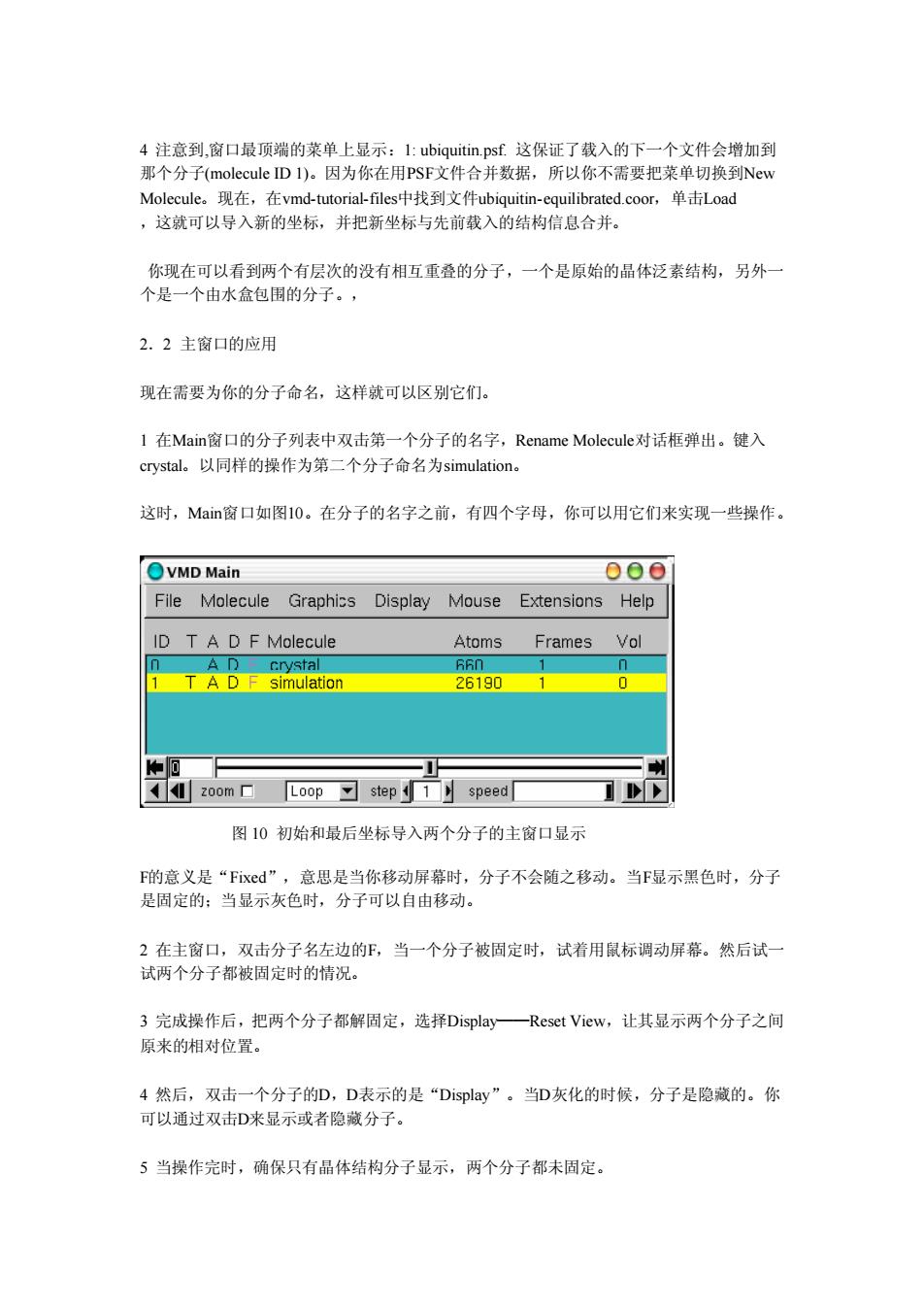
4注意到,窗口最顶端的菜单上显示:1:ubiquitin..psf这保证了载入的下一个文件会增加到 那个分子(molecule ID 1)。因为你在用PSF文件合并数据,所以你不需要把菜单切换到New Molecule。现在,在vmd-tutorial--files中找到文件ubiquitin-equilibrated.coor,单击Load ,这就可以导入新的坐标,并把新坐标与先前载入的结构信息合并。 你现在可以看到两个有层次的没有相互重叠的分子,一个是原始的晶体泛素结构,另外一 个是一个由水盒包围的分子。, 2.2主窗口的应用 现在需要为你的分子命名,这样就可以区别它们。 1在Main窗口的分子列表中双击第一个分子的名字,Rename Molecule对话框弹出。键入 crystal。.以同样的操作为第二个分子命名为simulation。 这时,Main窗口如图10。在分子的名字之前,有四个字母,你可以用它们来实现一些操作。 OVMD Main 000 File Molecule Graphics Display Mouse Extensions Help ID T A D F Molecule Atoms Frames Vol A crystal FF0 T A D F simulation 26190 0 回 1zoom Loop step 1 speed 图10初始和最后坐标导入两个分子的主窗口显示 F的意义是“Fixd”,意思是当你移动屏幕时,分子不会随之移动。当F显示黑色时,分子 是固定的:当显示灰色时,分子可以自由移动。 2在主窗口,双击分子名左边的F,当一个分子被固定时,试着用鼠标调动屏幕。然后试一 试两个分子都被固定时的情况。 3完成操作后,把两个分子都解固定,选择Display-一Reset View,让其显示两个分子之间 原来的相对位置。 4然后,双击一个分子的D,D表示的是“Display”。当D灰化的时候,分子是隐藏的。你 可以通过双击D来显示或者隐藏分子。 5当操作完时,确保只有晶体结构分子显示,两个分子都未固定
4 注意到,窗口最顶端的菜单上显示:1: ubiquitin.psf. 这保证了载入的下一个文件会增加到 那个分子(molecule ID 1)。因为你在用PSF文件合并数据,所以你不需要把菜单切换到New Molecule。现在,在vmd-tutorial-files中找到文件ubiquitin-equilibrated.coor,单击Load ,这就可以导入新的坐标,并把新坐标与先前载入的结构信息合并。 你现在可以看到两个有层次的没有相互重叠的分子,一个是原始的晶体泛素结构,另外一 个是一个由水盒包围的分子。, 2.2 主窗口的应用 现在需要为你的分子命名,这样就可以区别它们。 1 在Main窗口的分子列表中双击第一个分子的名字,Rename Molecule对话框弹出。键入 crystal。以同样的操作为第二个分子命名为simulation。 这时,Main窗口如图10。在分子的名字之前,有四个字母,你可以用它们来实现一些操作。 F的意义是“Fixed”,意思是当你移动屏幕时,分子不会随之移动。当F显示黑色时,分子 是固定的;当显示灰色时,分子可以自由移动。 2 在主窗口,双击分子名左边的F,当一个分子被固定时,试着用鼠标调动屏幕。然后试一 试两个分子都被固定时的情况。 3 完成操作后,把两个分子都解固定,选择Display——Reset View,让其显示两个分子之间 原来的相对位置。 4 然后,双击一个分子的D,D表示的是“Display”。当D灰化的时候,分子是隐藏的。你 可以通过双击D来显示或者隐藏分子。 5 当操作完时,确保只有晶体结构分子显示,两个分子都未固定。 图 10 初始和最后坐标导入两个分子的主窗口显示